ตั้งค่าพิมพ์สำเนาเอกสาร ใน PEAK
การ ตั้งค่าพิมพ์สำเนาเอกสาร สามารถตั้งค่าได้ทุกเอกสารบน PEAK โดยเอกสารที่สามารถตั้งค่าพิมพ์สำเนาได้มีดังนี้
เอกสารเมนูรายรับ
- ใบเสนอราคา
- ใบรับเงินมัดจำ
- ใบแจ้งหนี้(ใบส่งของ,บันทึกลูกหนี้)
- ใบเสร็จรับเงิน
- ใบกำกับภาษีขาย
- ใบลดหนี้
- ใบเพิ่มหนี้
- ใบวางบิล
เอกสารเมนูรายจ่าย
- ใบสั่งซื้อ
- ใบจ่ายเงินมัดจำ
- บันทึกซื้อสินค้า
- บันทึกค่าใช้จ่าย
- ใบสั่งซื้อสินทรัพย์
- ซื้อสินทรัพย์
- ใบกำกับภาษีซื้อ
- รับใบลดหนี้
- รับใบเพิ่มหนี้
- ใบรวมจ่าย
เอกสารสมุดบัญชีรายวัน
- รายวันซื้อ
- รายวันขาย
- รายวันจ่าย
- รายวันรับ
- รายวันทั่วไป
วิธีการตั้งค่าพิมพ์สำเนาเอกสาร
หากต้องการพิมพ์เอกสารต้นฉบับและสำเนาเอกสาร สามารถตั้งค่าได้ตามขั้นตอนดังนี้
1. เข้าเมนูเอกสารที่ต้องการ ตั้งค่าพิมพ์สำเนาเอกสาร ใน PEAK
ตัวอย่าง เลือกพิมพ์เอกสารใบเสร็จรับเงิน/ใบกำกับภาษี
เมนูรายรับ > ใบเสร็จรับเงิน > ดูทั้งหมด
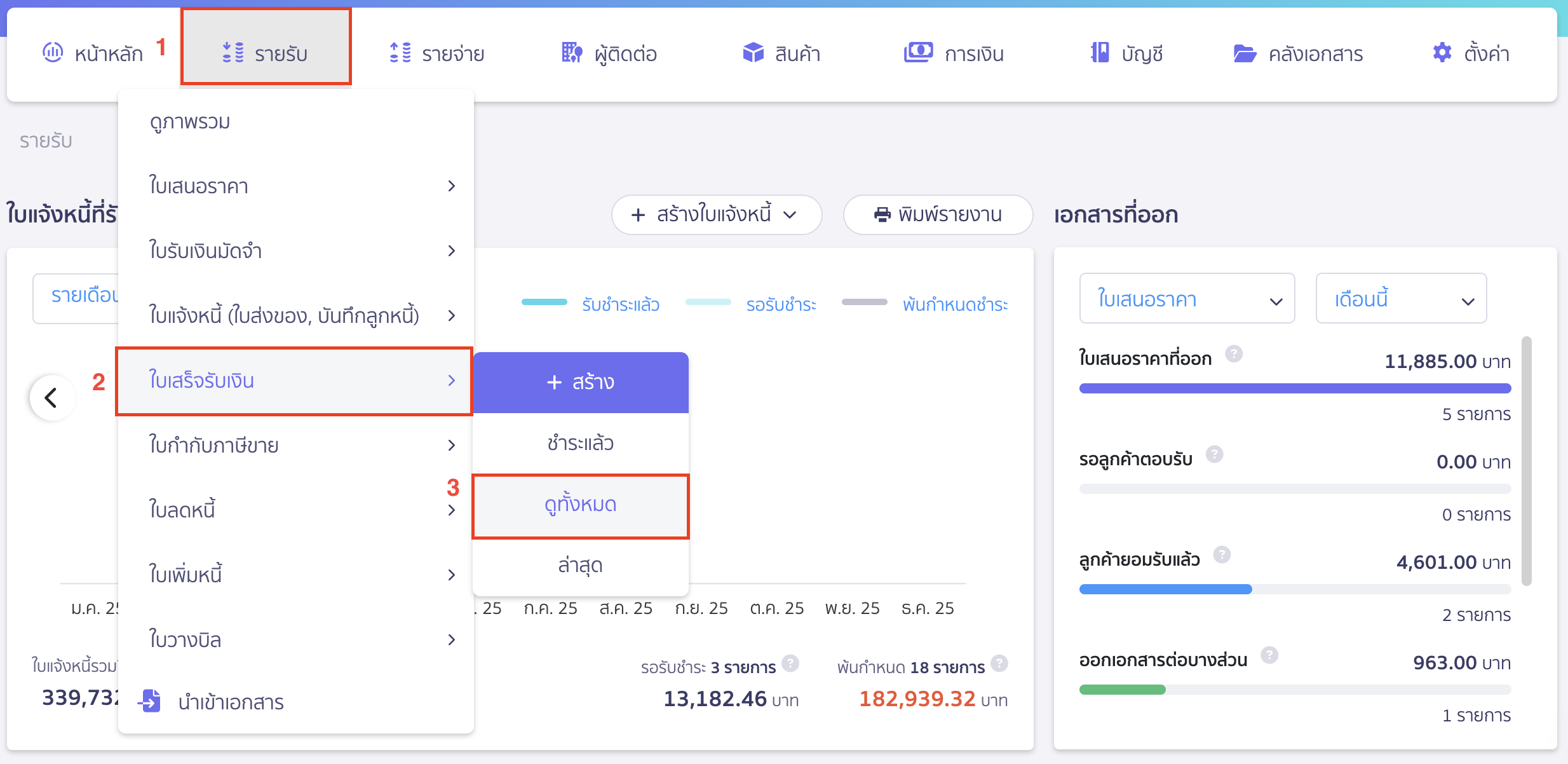
2. เลือกเลขที่เอกสารที่ต้องการพิมพ์
เมื่อเลือกเลขที่เอกสารที่ต้องการพิมพ์ได้แล้ว ให้คลิกที่เอกสารนั้น
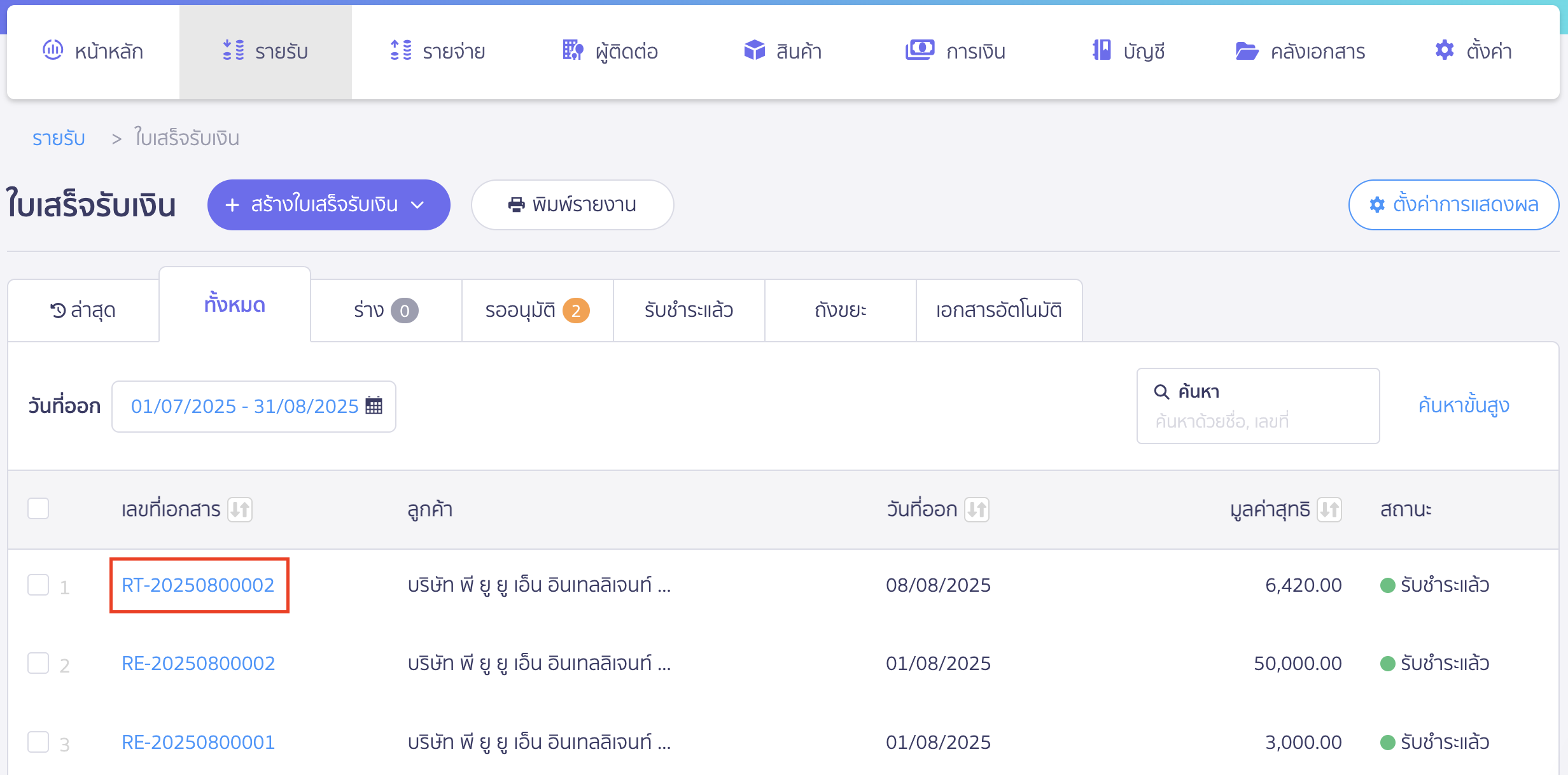
3. พิมพ์เอกสาร
พิมพ์เอกสารโดยกดปุ่ม “พิมพ์” (เมื่อกด drop down ที่ปุ่มนี้ สามารถเลือกรูปแบบการพิมพ์เอกสารได้)
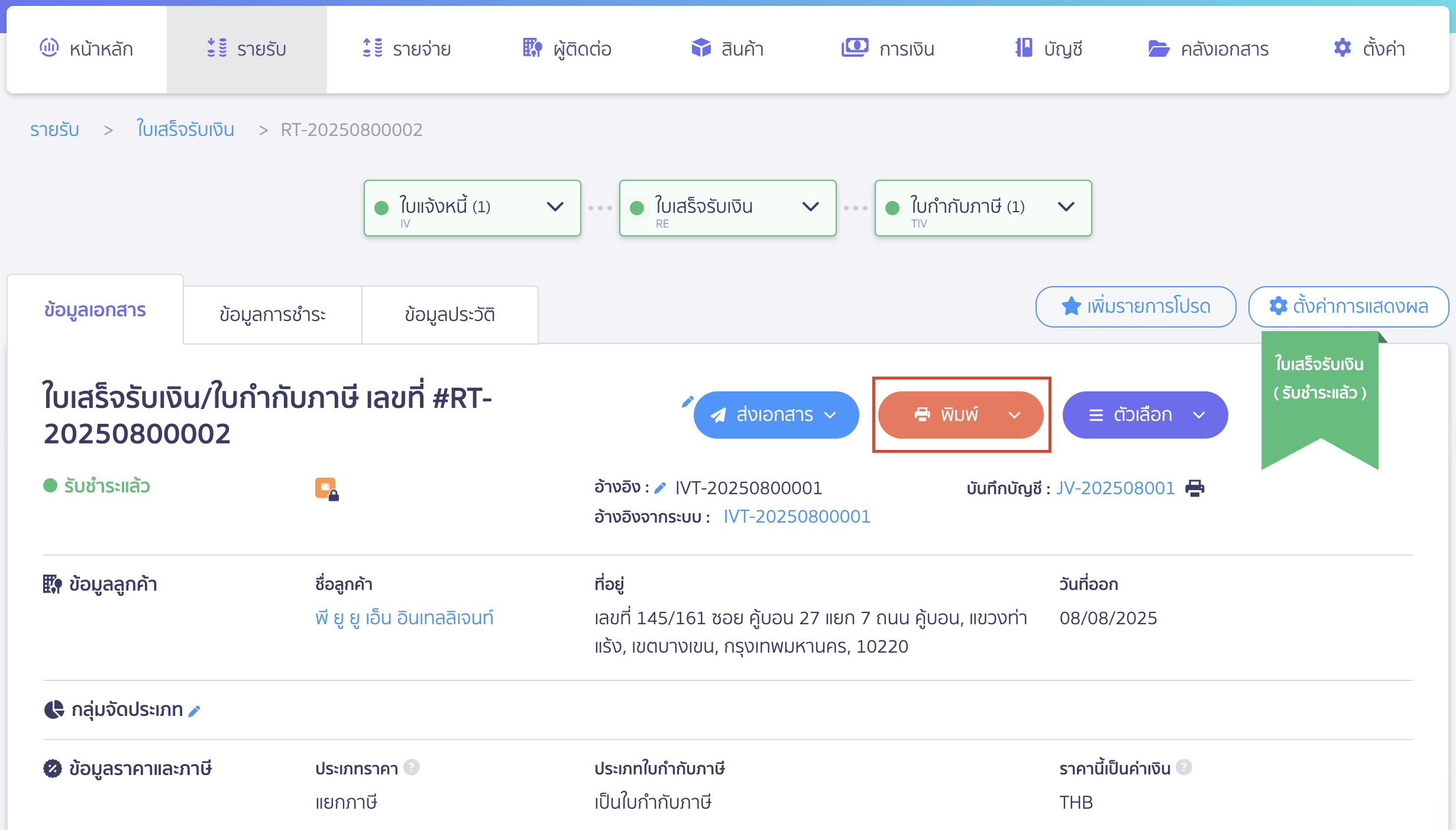
4. ตั้งค่าแก้ไขการพิมพ์สำเนาเอกสาร
กดปุ่ม “แก้ไข” ที่มุมขวาด้านบน เพื่อแก้ไขการตั้งค่าพิมพ์เอกสาร ซึ่งระบบจะเริ่มต้นเป็นต้นฉบับไว้ให้
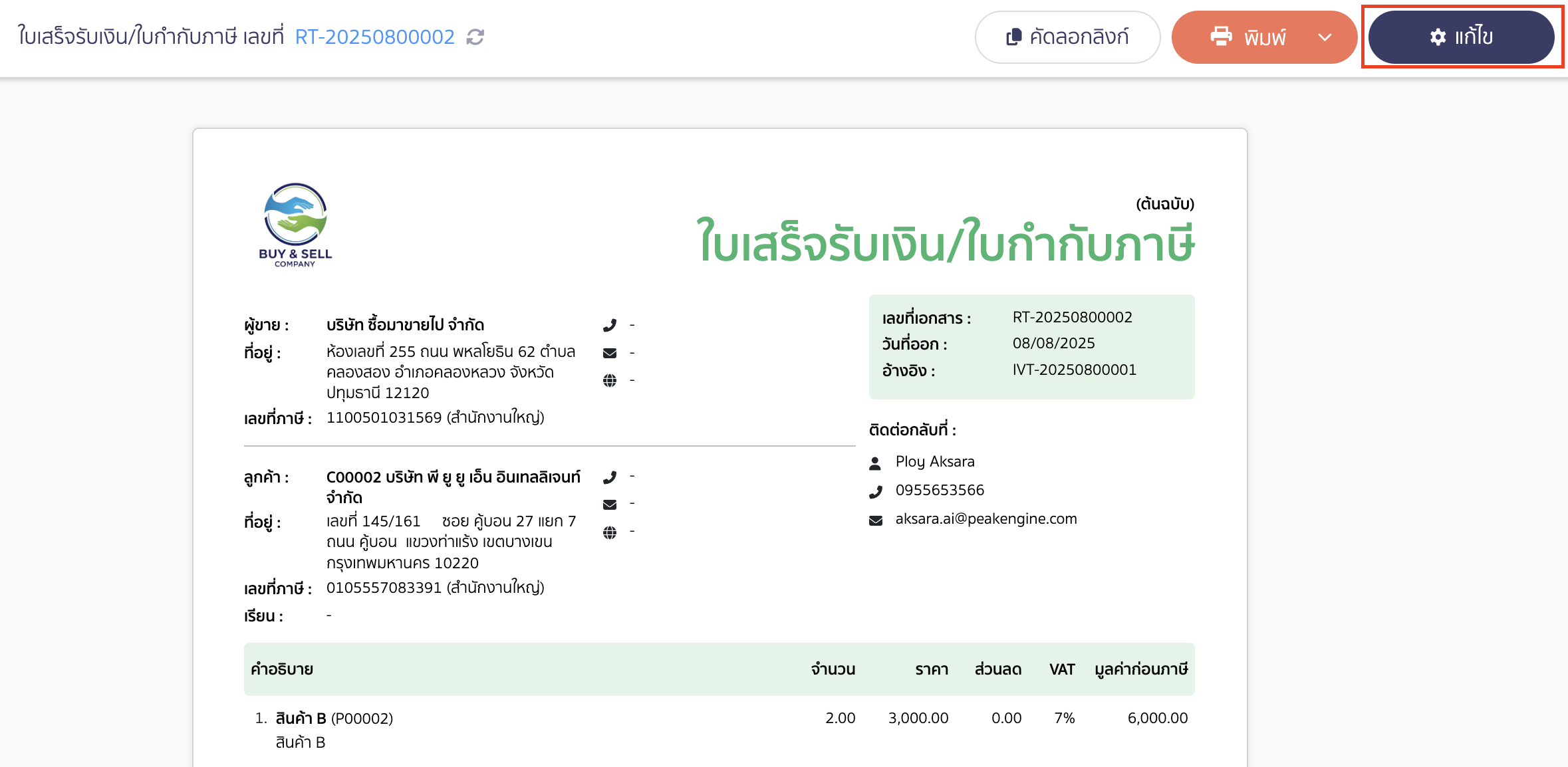
5. กดสัญลักษณ์ดินสอสีฟ้าเพื่อแก้ไข
กดสัญลักษณ์ดินสอสีฟ้าข้างหลังคำว่าต้นฉบับ เพื่อแก้ไขการตั้งค่าพิมพ์สำเนาเอกสาร
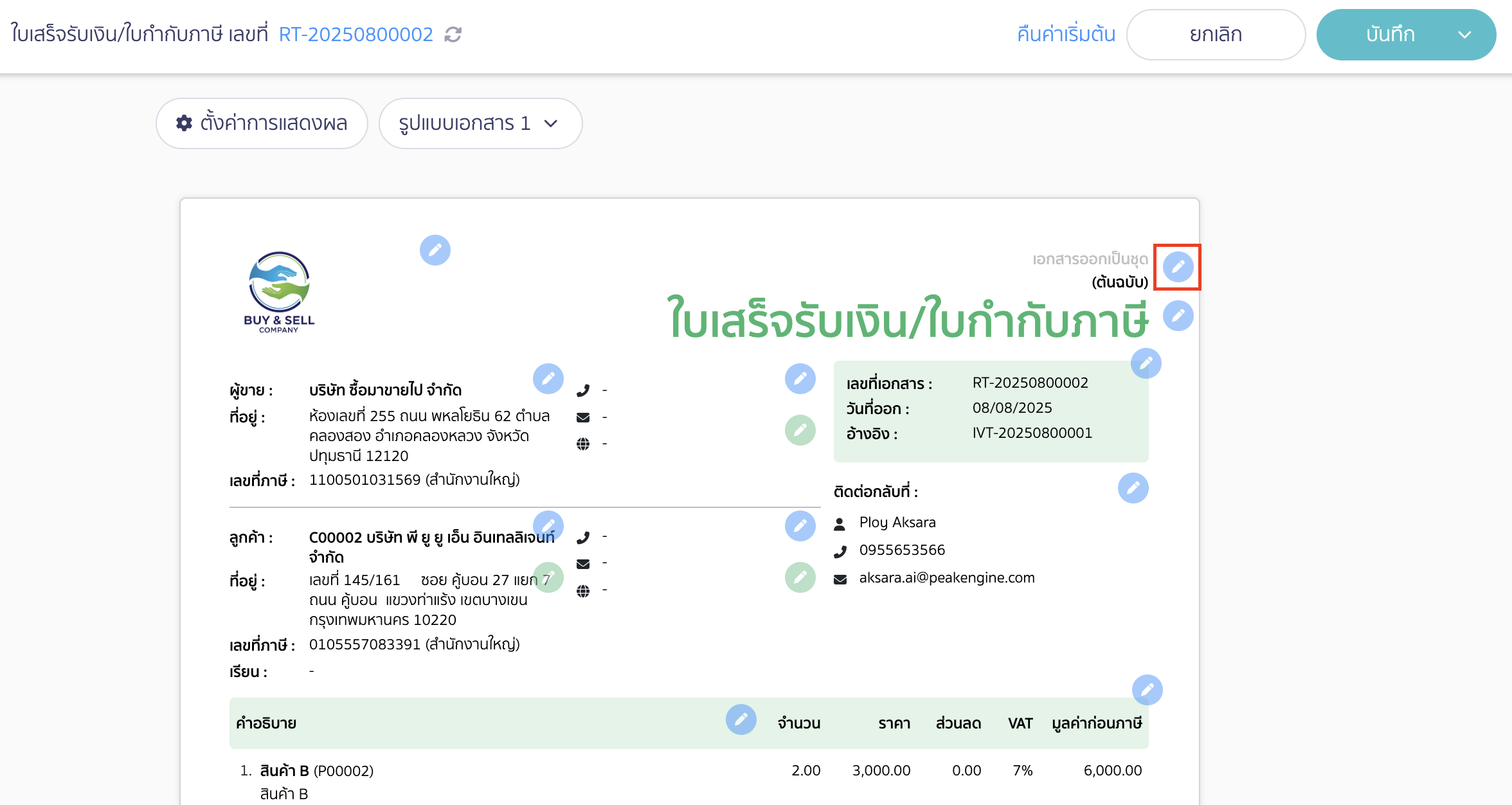
6. ตั้งค่าพิมพ์สำเนาเอกสาร
6.1. กรณีต้องการตั้งค่าเป็นต้นฉบับและสำเนา
กด Drop down ที่ข้อความต้นฉบับ/สำเนา > เลือก ต้นฉบับและสำเนา
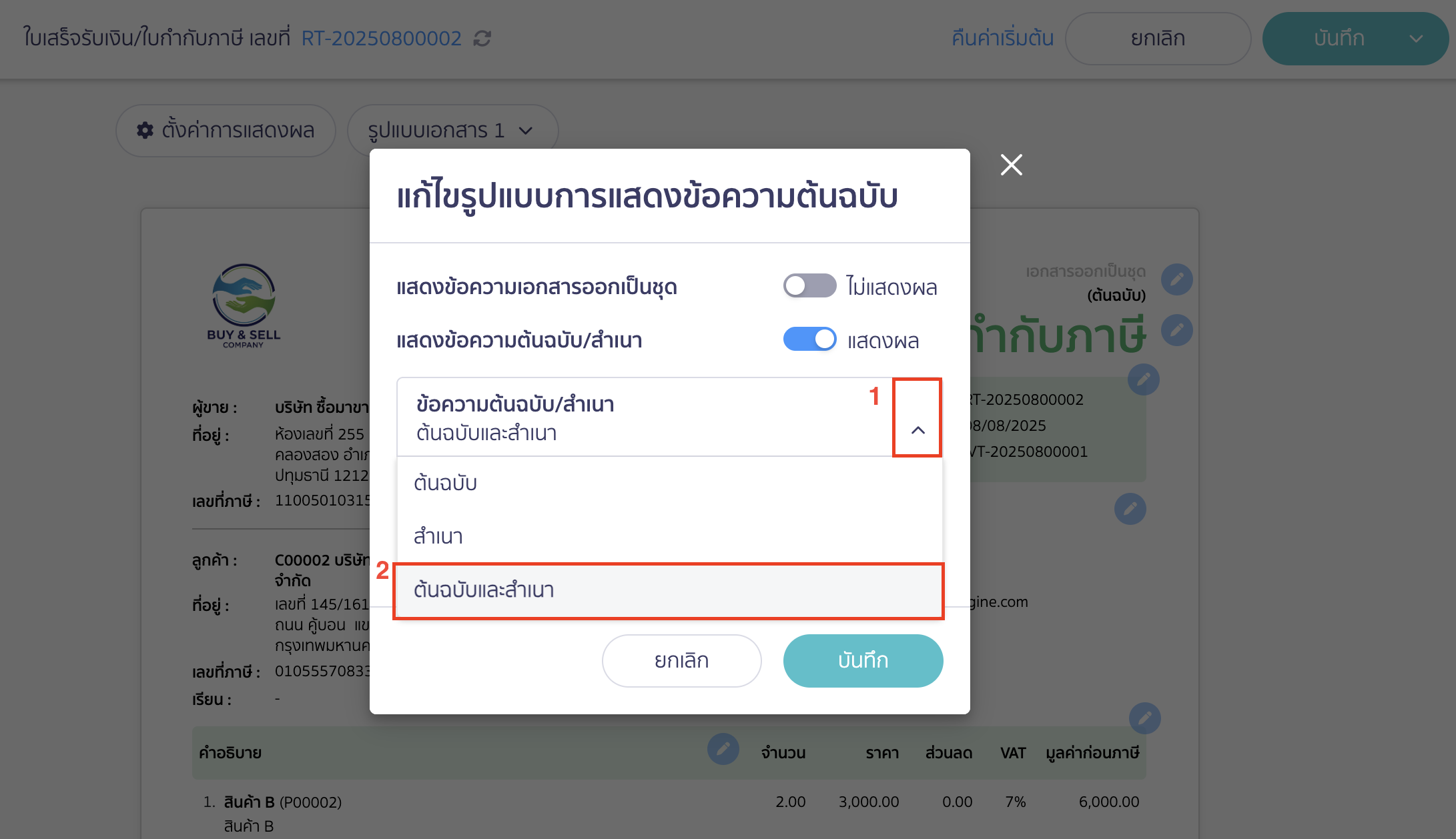
เลือกจำนวนต้นฉบับและจำนวนสำเนาที่ต้องการ > คลิกปุ่ม “บันทึก”
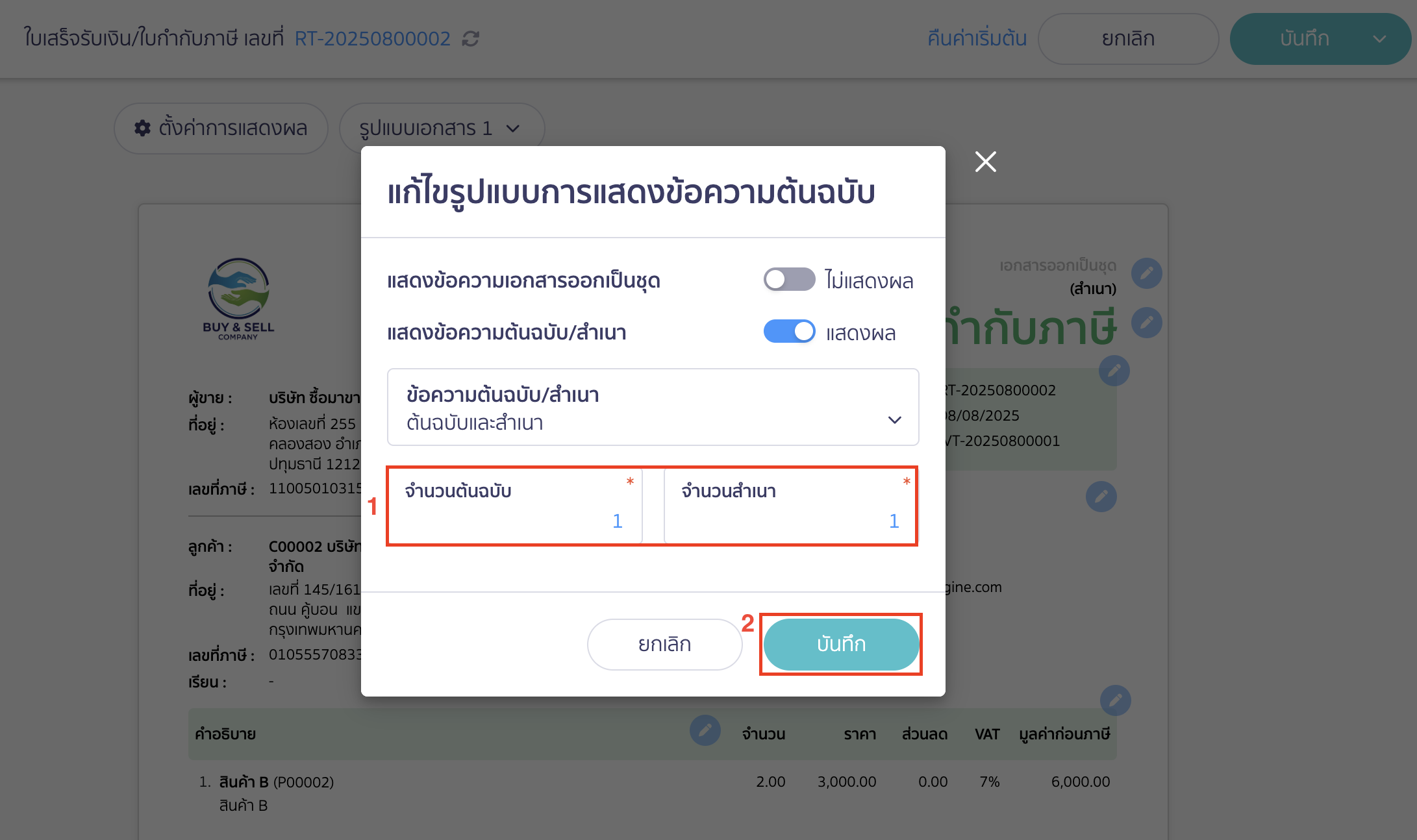
6.2. กรณีต้องการตั้งค่าเป็นต้นฉบับอย่างเดียว
กด Drop down ที่ข้อความต้นฉบับ/สำเนา > เลือก ต้นฉบับ
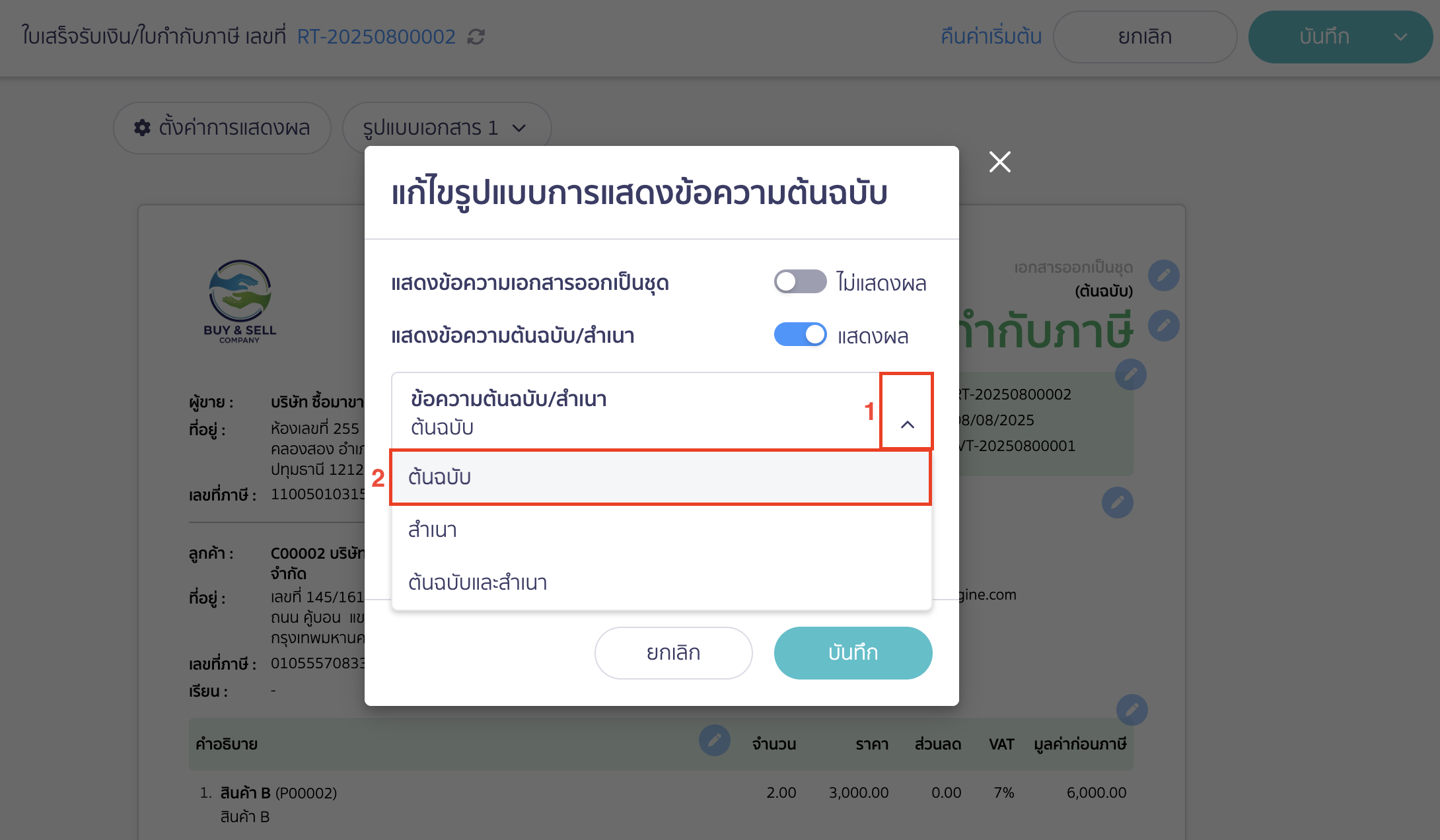
เลือกจำนวนต้นฉบับที่ต้องการ > คลิกปุ่ม “บันทึก”
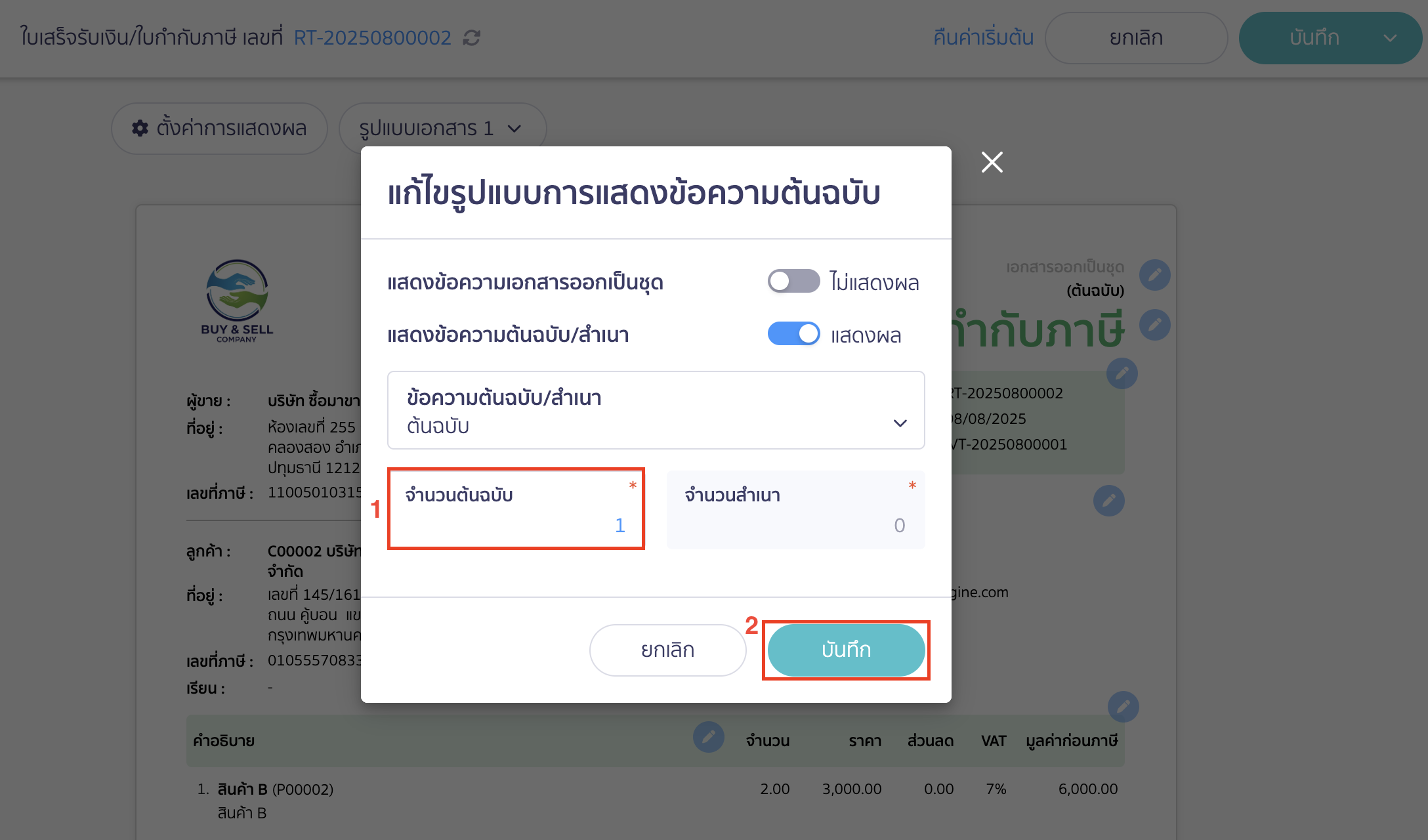
6.3. กรณีต้องการตั้งค่าเป็นสำเนาอย่างเดียว
กด Drop down ที่ข้อความต้นฉบับ/สำเนา > เลือก สำเนา
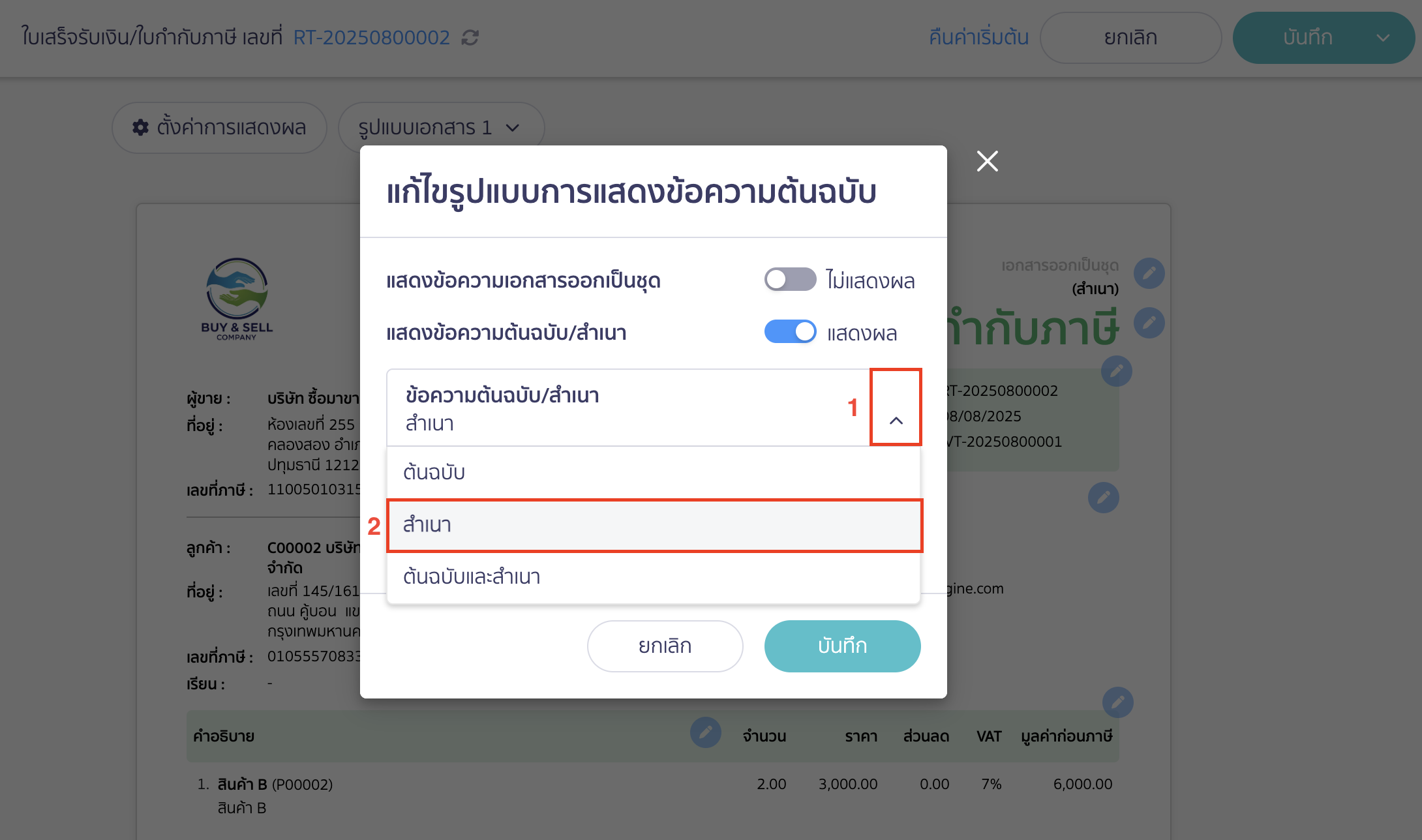
เลือกจำนวนสำเนาที่ต้องการ > คลิกปุ่ม “บันทึก”
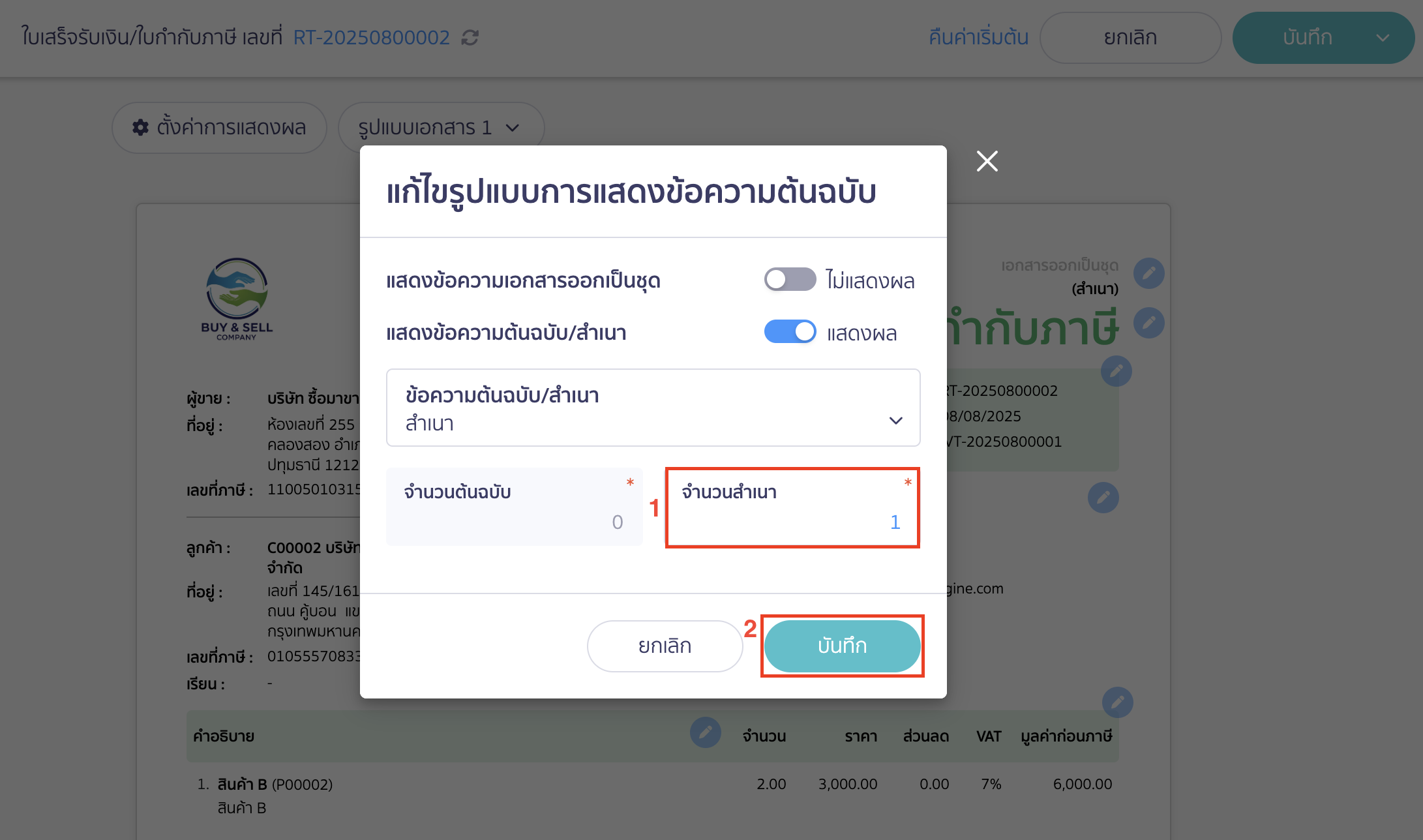
7. กดบันทึก
สามารถเลือกบันทึกเฉพาะเอกสารนี้ หรือบันทึกเป็นแบบมาตรฐาน
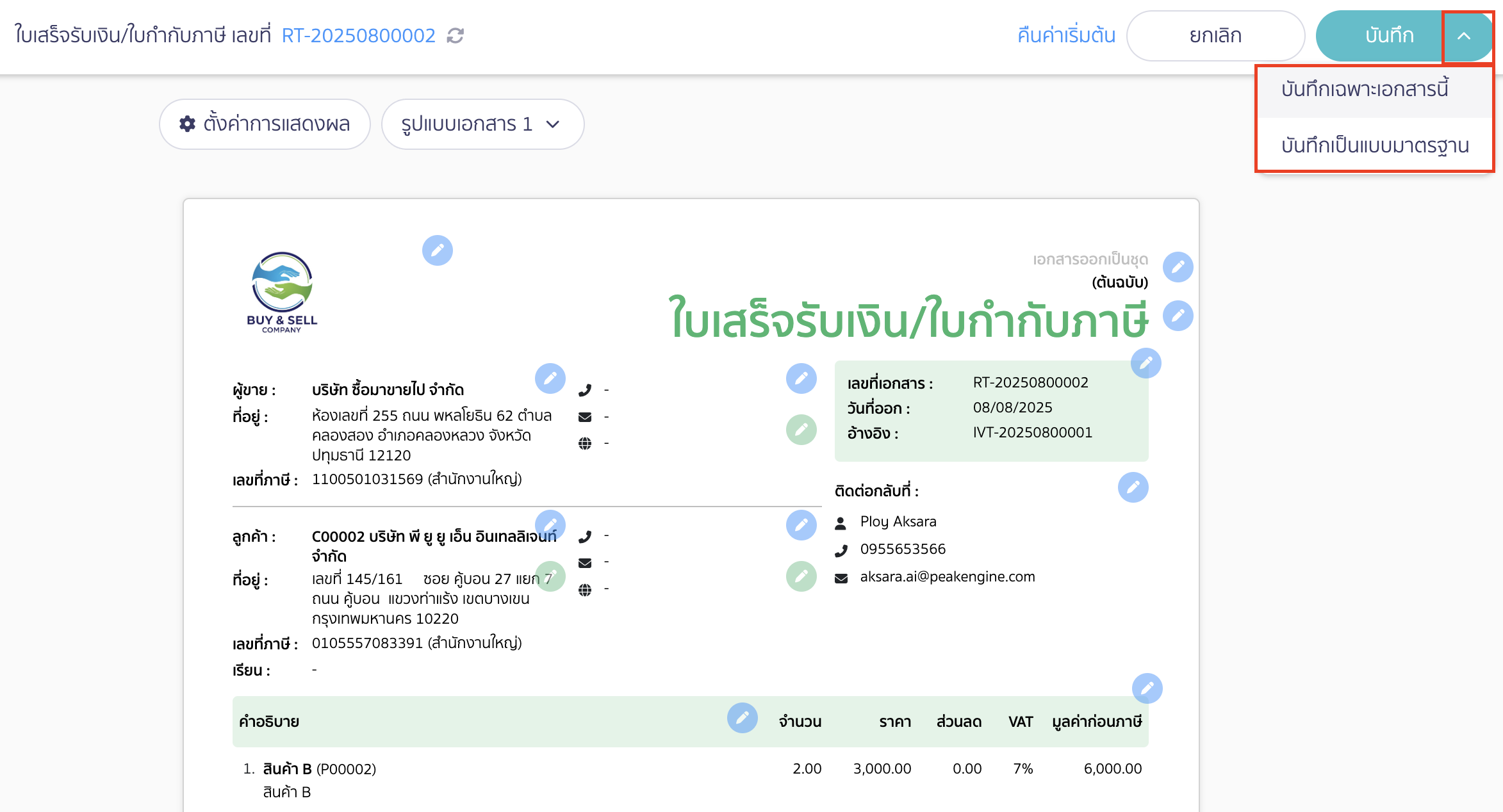
– จบขั้นตอนการตั้งค่าพิมพ์สำเนาเอกสาร –